

Pri zarovnaní tlačovej hlavy sa upravujú inštalačné polohy tlačovej hlavy a zlepšujú farby a čiary, ktoré sa líšia od normálneho stavu.
Toto zariadenie podporuje dva spôsoby zarovnania tlačovej hlavy: automatické a manuálne.
V bežných prípadoch je zariadenie nastavené na automatické zarovnanie tlačovej hlavy.
Ak po automatickom zarovnaní tlačovej hlavy nie sú výsledky tlače uspokojivé, zarovnajte tlačovú hlavu manuálne.
Pri manuálnom zarovnaní tlačovej hlavy postupujte takto:
 Poznámka
Poznámka
Ak je otvorený vnútorný kryt, zatvorte ho.
Vzorka sa vytlačí len v čiernej a modrej farbe.
 Zarovnanie tlačovej hlavy (Print Head Alignment)
Zarovnanie tlačovej hlavy (Print Head Alignment)
Otvorte okno nastavenia ovládača tlačiarne.
Kliknite na položku Vlastné nastavenia (Custom Settings) na karte Údržba (Maintenance).
Otvorí sa dialógové okno Vlastné nastavenia (Custom Settings).
Prepnite na manuálne zarovnanie tlačovej hlavy.
Začiarknite políčko Zarovnať hlavy manuálne (Align heads manually).
 Poznámka
Poznámka
Ak je zariadenie vypnuté alebo ak je zakázaná komunikácia medzi zariadením a počítačom, môže sa zobraziť chybové hlásenie, pretože počítač nedokáže zistiť stav zariadenia.
V takom prípade kliknutím na tlačidlo OK zobrazte posledné nastavenia vybraté v počítači.
Použite nastavenia.
Kliknite na tlačidlo OK a po zobrazení potvrdzujúcej správy kliknite na tlačidlo OK.
Kliknite na položku Zarovnanie tlačovej hlavy (Print Head Alignment) na karte Údržba (Maintenance).
Otvorí sa dialógové okno Spustenie zarovnania tlačovej hlavy (Start Print Head Alignment).
Vložte papier do zariadenia.
Do kazety (dolnej) vložte tri hárky obyčajného papiera veľkosti A4 alebo Letter.
Zarovnajte tlačovú hlavu.
Skontrolujte, či je zariadenie zapnuté, a kliknite na tlačidlo Zarovnať tlačovú hlavu (Align Print Head).
Postupujte podľa pokynov v správe.
Skontrolujte vytlačenú vzorku.
Do príslušných polí zadajte čísla vzoriek s najmenším množstvom pruhov.
Dokonca ak v okne s ukážkou kliknete na vzorky s najmenším množstvom pruhov, ich čísla sa automaticky zadajú do príslušných polí.
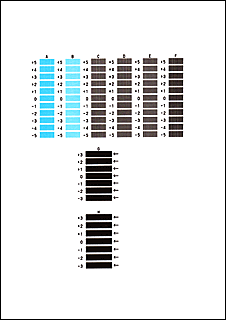
Po zadaní všetkých potrebných hodnôt kliknite na tlačidlo OK.
 Poznámka
Poznámka
Ak je zložité vybrať najlepšiu vzorku, vyberte nastavenie, ktoré vytvára najmenej viditeľné zvislé pruhy.
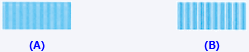
(A) Najmenej viditeľné zvislé pruhy
(B) Najviac viditeľné zvislé pruhy
Ak je zložité vybrať najlepšiu vzorku, vyberte nastavenie, ktoré vytvára najmenej viditeľné vodorovné pruhy.

(A) Najmenej viditeľné vodorovné pruhy
(B) Najviac viditeľné vodorovné pruhy
Skontrolujte zobrazenú správu a kliknite na tlačidlo OK.
Vytlačí sa druhá vzorka.
 Dôležité
Dôležité
Počas tlače neotvárajte kryt atramentu.
Skontrolujte vytlačenú vzorku.
Do príslušných polí zadajte čísla vzoriek s najmenším množstvom pruhov.
Dokonca ak v okne s ukážkou kliknete na vzorky s najmenším množstvom pruhov, ich čísla sa automaticky zadajú do príslušných polí.
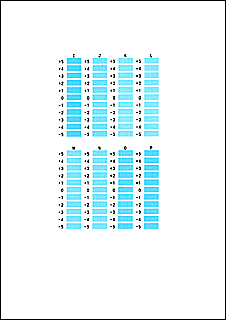
Po zadaní všetkých potrebných hodnôt kliknite na tlačidlo OK.
 Poznámka
Poznámka
Ak je zložité vybrať najlepšiu vzorku, vyberte nastavenie, ktoré vytvára najmenej viditeľné zvislé pruhy.
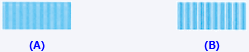
(A) Najmenej viditeľné zvislé pruhy
(B) Najviac viditeľné zvislé pruhy
Skontrolujte zobrazenú správu a kliknite na tlačidlo OK.
Vytlačí sa tretia vzorka.
 Dôležité
Dôležité
Počas tlače neotvárajte kryt atramentu.
Skontrolujte vytlačenú vzorku.
Do príslušných polí zadajte čísla vzoriek s najmenej viditeľnými vodorovnými pásmi.
Dokonca ak v okne s ukážkou kliknete na vzorky s najmenej viditeľnými vodorovnými pásmi, ich čísla sa automaticky zadajú do príslušných polí.
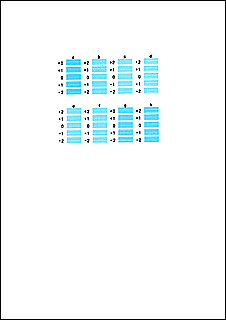
Po zadaní všetkých potrebných hodnôt kliknite na tlačidlo OK.
 Poznámka
Poznámka
Ak je zložité vybrať najlepšiu vzorku, vyberte nastavenie, ktoré vytvára najmenej viditeľné vodorovné pásy.
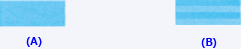
(A) Najmenej viditeľné vodorovné pásy
(B) Najviac viditeľné vodorovné pásy
Ak chcete nastaviť polohu tlačovej hlavy, kliknite na tlačidlo OK.
 Poznámka
Poznámka
Ak chcete vytlačiť a skontrolovať aktuálne nastavenie, otvorte dialógové okno Spustenie zarovnania tlačovej hlavy (Start Print Head Alignment) a kliknite na položku Hodnota zarovnania tlačovej hlavy (Print Alignment Value).
Na začiatok strany
|